Andmepääste ülevaade
4, 5 viiest
Saate osa kaotatud andmetest või osa neist taastada hind
4 viiest
Ühekordne tasu hinnaga 79 USD USD kasutusmugavus
4, 5 viiest
Intuitiivne liides selgete juhistega toetus
4, 5 viiest
Saadaval e-posti ja reaalajas vestluse kaudu
Kiire kokkuvõte
Kui olete draivirikke või inimlike eksimuste tõttu kaotanud mõned olulised failid, on viimane asi, mida te vajate, on loeng varunduste olulisusest. Failide taastamisel vajate abi. See on Data Rescue lubadus ja minu testides suutis see faile taastada ka pärast draivi vormingut.
Data Rescue pole tüüpi rakendus, millele kulutate raha ja mida igaks juhuks sahtlis hoiate. Teil on seda vaja, kui vajate. Kui olete kaotanud failid, mida te pole varundanud, näitab programmi prooviversioon, kas neid on võimalik taastada. Kui jah, siis on teie otsustada, kas see on ostukulusid väärt. Väga sageli see juhtub.
Mis mulle meeldib
- See kasutab mitmesuguseid tehnikaid, et leida ja taastada võimalikult palju faile.
- Funktsioon FileIQ võib õpetada programmi täiendavate failitüüpide tuvastamiseks.
- Saadaval on kaks režiimi: ühte lihtne kasutada ja teist keerukamat.
- Kloonimise funktsioon võib enne suremist ebaõnnestunud draivi dubleerida.
- Kadunud failide otsimine võib olla väga aeganõudev.
- Mõnda minu faili ei leitud vaikesätete tõttu.
- See on natuke kallis.
Andmete päästmine 5
Üldine hinnang: 4, 4 viiest Windowsist / macOS-ist, 79 dollarit - saidi külastamineKiire navigeerimine
// Miks peaksite mind usaldama
// Mis on Prosoft Data Rescue?
// Andmete päästmine: mis selles teie jaoks on?
// Minu hinnangute taga olevad põhjused
// Andmepääsemise alternatiivid
// järeldus
Miks sa peaksid mind usaldama
Minu nimi on Adrian Try. Olen arvutit kasutanud alates 1988. aastast ja Macit täiskohaga alates 2009. aastast. Aastakümnete jooksul olen professionaalselt osutanud tehnilist tuge ja hooldanud arvutiruume täis treeningruume. Aeg-ajalt kuulen kellegi käest, kes ei suuda olulist faili avada või kes vormindas vale draivi või kelle arvuti lihtsalt suri ja kaotas kõik oma failid. Nad tahavad neid tagasi saada.
Data Rescue pakub just sellist abi. Umbes viimase nädala jooksul olen testinud programmi äsjailmunud versiooni 5 litsentsitud eelväljaannet. Kasutasin mitmesuguseid draive, sealhulgas oma macOS High Sierra põhise MacBook Airi sisemist SSD-d, välist ketravat kõvaketast ja USB-mälupulka. Kasutajatel on õigus teada, mis tootega on ja mis ei tööta, seega olen läbi viinud iga skannimise ja põhjalikult testinud kõiki funktsioone.
Selles ülevaates jagan seda, mis mulle Data Rescue 5 puhul meeldib ja mis ei meeldi. Ülaltoodud kiire kokkuvõtteboksi sisu on minu leidude ja järelduste lühiversioon. Loe lähemalt!

Mis on Prosoft Data Rescue?
On hämmastav, kui palju teavet saate kõvakettale salvestada, olgu see siis keerlevate magnetiliste taldrikute kogum või pooljuht SSD. See on ka rahustav, kui usaldusväärsed nad on.
Kuid miski pole täiuslik. Kõvakettad ebaõnnestuvad ja andmed võivad kaduda või rikneda. Failid võivad kaduda ka inimlike vigade tõttu, kui vale fail kustutatakse või vale draiv vormindatakse. Loodetavasti varundate oma andmeid regulaarselt.
Mis saab siis, kui kaotate olulise faili, mida te pole varundanud? Sealt tuleb Prosoft Data Rescue . See saab taastada faile draivilt, mis on kogemata kustutatud või vormindatud. See võib aidata faile rikutud draivist taastada. See võib kloonida sureva draivi töötavale ajamile. Data Rescue päästab teie andmed.
Prosoft Engineeringu andmetel on Data Rescue 5 suurim värskendus, mida nad oma lipulaeva tootele eales teinud on. Tarkvaraga on uhke järjepidev platvormidevaheline kasutajakogemus nii Maci kui ka Windowsi kasutajatele, samas kui uus juhitud klõpsude taastamine vähendab oluliselt segadust ja hirmutamist, võimaldades kasutajatel saavutada oma andmete taastamise eesmärgi.
Data Rescue Windows vs Data Rescue Mac
Data Rescue 5 on saadaval nii personaalarvutite kui ka Maci jaoks, makstes tavaversiooni jaoks 79, 00 dollarit. Professionaalse versiooni aastane tellimus maksab 299 dollarit.
Lisaks erinevate opsüsteemide toetamisele on Maci ja Windowsi versioonides veel mõned erinevused, näiteks Maci versioonil on FileIQ funktsioon, mis võimaldab rakendusel õppida uusi Maci failitüüpe, mida praegu ei toetata.
Kas andmete päästmine on tasuta?
Ei, see pole tasuta, kuigi saadaval on tutvustusversioon, mis võimaldab teil enne rakenduse eest tasumist näha, milliseid faile saab taastada. Demoversioon ei saa faile tegelikult taastada, kuid see näitab teile täpselt, milliseid kadunud faile täisversioon võib leida.
Data Rescue 5 maksab 79 dollarit. See annab teile e-posti ja reaalajas vestluse toe ning viie taastatava draivi limiidi. Programmi saate osta ka välise salvestusseadme kaudu ning neile, kes soovivad seda piiramatul arvul draividel kasutada, on saadaval professionaalne 299 dollarine aastatellimus.
Kas andmete päästmine on ohutu?
Jah, seda on ohutu kasutada. Jooksin ja installisin Data Rescue oma macOS Sierra põhisesse MacBook Airi. Bitdefenderi abil skannimisel ei leitud viirusi ega pahatahtlikku koodi.
Data Rescue'i katkestamine kettal töötades võib põhjustada korruptsiooni. See võib juhtuda, kui sülearvuti aku tühjeneb skannimise ajal. Kui Data Rescue tuvastab, et töötate akuga, kuvatakse ekraanil teade, mis hoiatab teid selle eest.
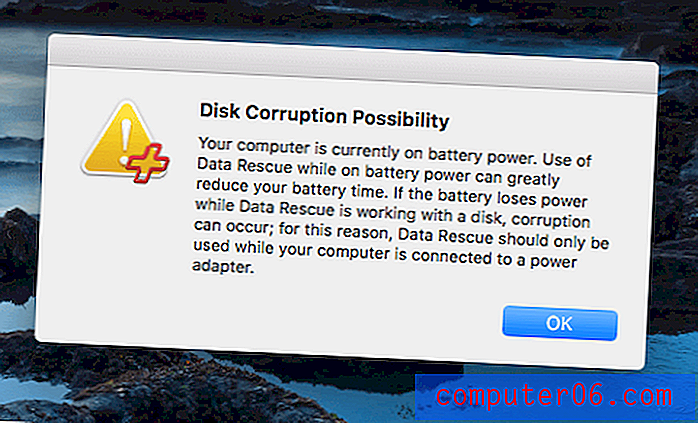
Kuidas kasutada andmete päästmist?
Saate käitada Data Rescue arvutist nagu iga teine rakendus. Saate seda käivitada ka käivitatavast USB-draivist või luua ise rakenduse suvandi Loo taasteketta abil. Märkus. See funktsioon on saadaval ainult professionaalse litsentseeritud versiooni korral; Kui ostate tarkvara isiklikuks litsentsiks, ei näe te seda. See on eriti kasulik siis, kui teie põhiajam ebaõnnestub ja seda ei saa enam käivitada.
Installige lihtsalt programm ja sisestage oma seerianumber. Oma arvuti sisemise draivi skannimisel vajate välist salvestusruumi. Andmeid päästa üritades on parem mitte kirjutada draivi, millest taastate, vastasel juhul võite andmed, mida proovite taastada, tahtmatult üle kirjutada. Sel põhjusel, kui peate failid Mac'i kõvakettalt taastama, laseb Data Rescue teil oma tööfailide jaoks valida teise draivi.
Skaneerige draiv kas kiirskanni või sügavotsingu abil, seejärel eelvaate ja vajalike failide taastamiseks.
Andmete päästmine: mis selles teie jaoks on?
Data Rescue on seotud kadunud failide taastamisega. Järgmises kolmes jaotises uurin, mida rakendus pakub, ja jagan oma isiklikku pilti.
Testisin Maci versiooni standardrežiimi ja ekraanipildid kajastavad seda. PC-versioon on sarnane ja professionaalne režiim on saadaval tehniliste võimalustega.
1. Kiirskannimine: failide taastamine, kui teie operatsioonisüsteem ei käivitu või väline draiv ebaõnnestub
Kui lülitate arvuti sisse ja see ei käivitu või sisestate välise draivi ja seda ei tuvastata, on tavaliselt abiks kiirskannimine. Kuna see on kiireim viis failide taastamiseks, on see tavaliselt teie esimene kõnepunkt.
Skaneerimine kasutab olemasolevat kataloogiteavet ja võtab sageli vaid mõne minuti, ehkki mõni minu skaneerimine võttis kauem aega. Kuna see pääseb juurde kataloogiteabele, saab skannimine taastada failinimed ja selles olevad kaustad. Käivitage sügav skannimine, kui kiirskannimine ei leia teie kadunud faile.
Mul pole ühtegi vigast ketast käes - mu naine veenis mind kõik need aastaid tagasi välja viskama. Nii et skannisin oma MacBook Airi 128 GB sisemise SSD-ga.
Klõpsake tervitusekraanil nuppu Alusta failide taastamist, valige skannitava helitugevus ja siis Kiirskannimine .
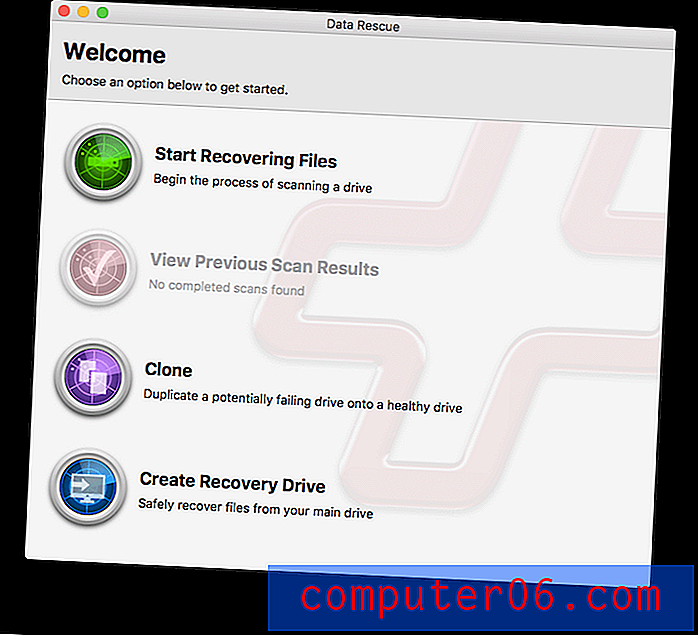
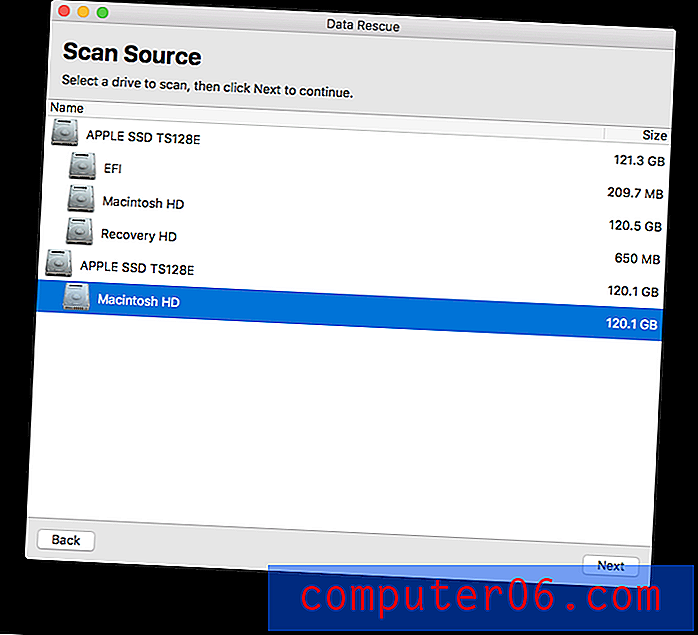
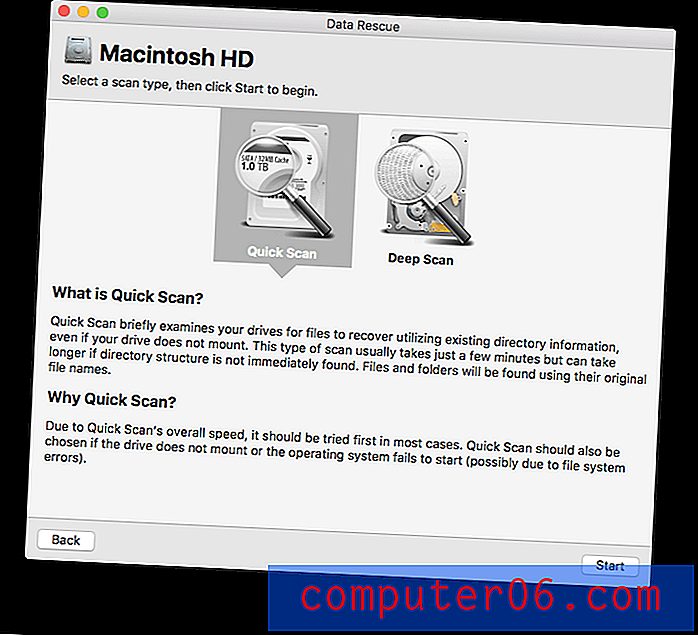
Data Rescue ei kasuta seda tööfaili skannitavat draivi, vastasel juhul võivad failid, mida proovite päästa, kirjutada üle ja kaotada igaveseks. Seega palutakse teil arvuti peamise draivi skannimisel kasutada ajutise salvestuskohana mõnda muud draivi.
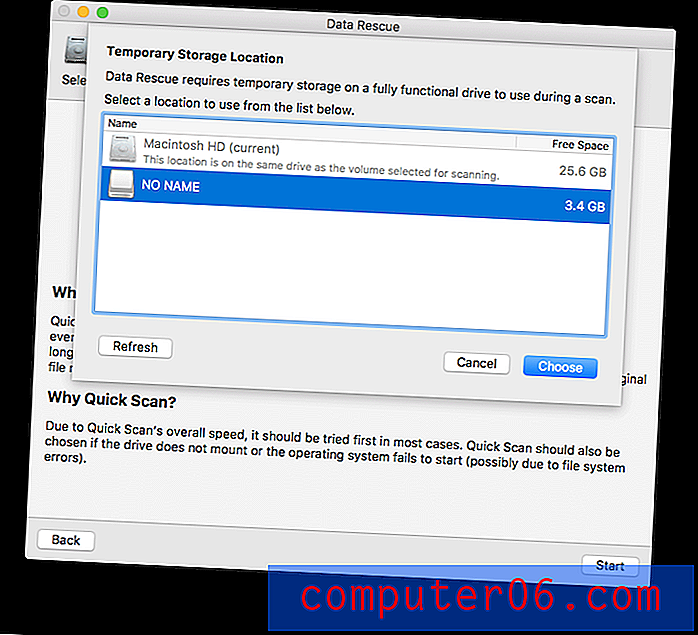
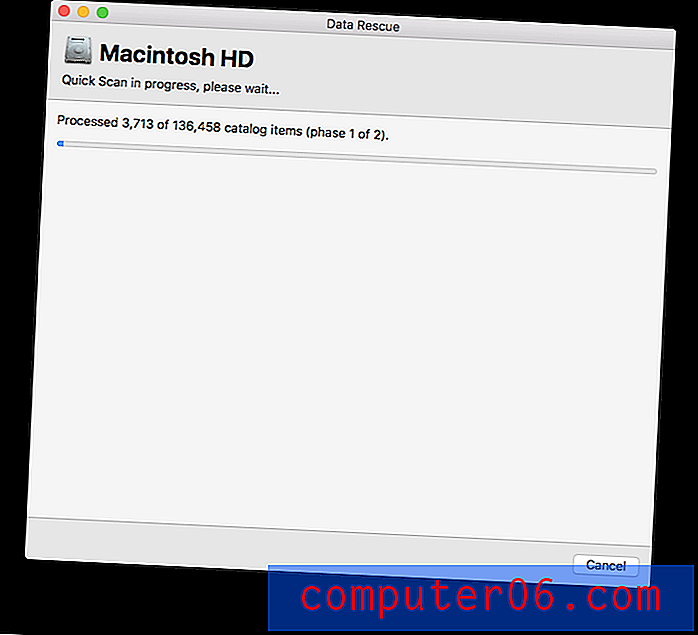
Minu skannimisajad olid oodatust pisut pikemad: umbes pool tundi oma MacBook Airi 128 GB SSD-draivil ja 10 minutit välise 750 GB ketramise ajamil. SSD-faili skannimisel kasutasin Data Rescue'i tööfailide jaoks USB-mälupulka, mis võib olla asju pisut aeglustanud.
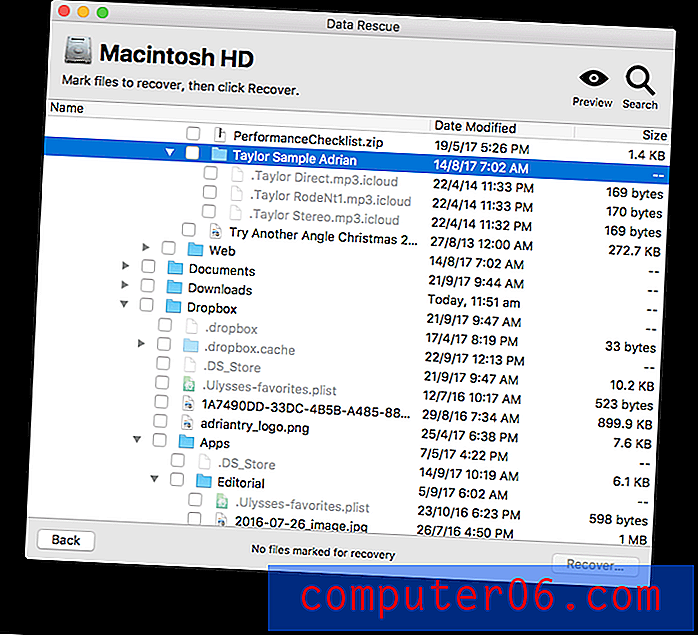
Leidke taastamiseks vajalikud failid, märkige ruudud ja klõpsake siis nuppu Taasta ... Teilt küsitakse, kuhu soovite faile salvestada.
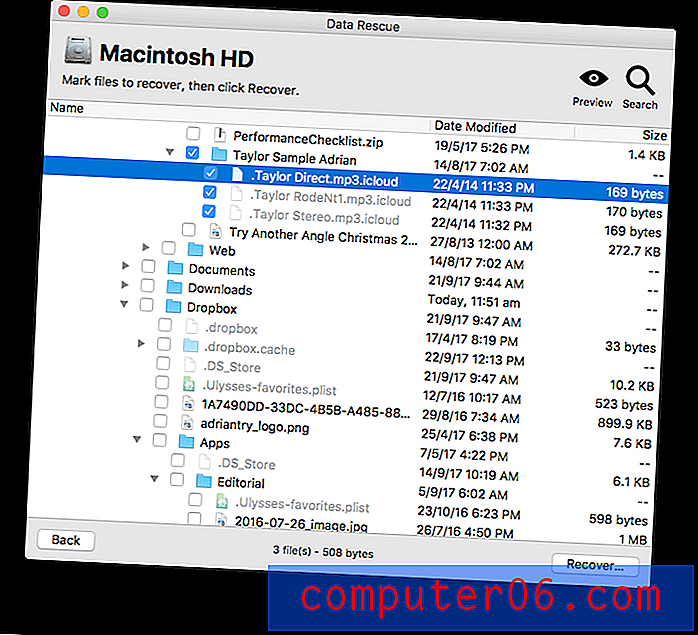
Minu isiklik ülesvõte : kiirkontroll taastab paljud kadunud failid üsna kiiresti, säilitades samal ajal originaalsed failinimed ja kaustade korralduse. Kui faile, mida proovite taastada, ei leitud, proovige sügavkontrolli.
2. Sügav skannimine: failide taastamine, kui draiv on vormindatud, mahtu ei tuvastata või kiire skannimine ei aidanud
Kui kiirskannimine ei leia taastamiseks vajalikku teavet või kui vormindasite vale draivi või kustutasite vale faili jäädavalt (seega pole seda enam Maci prügikastis ega prügikasti, kui kasutate Data Rescue PC-d arvutis Windowsi arvuti) või kui teie opsüsteem ei leia draivilt ühtegi sektsiooni ega köidet, käivitage süva skannimine. Failide otsimiseks, mida kiirskannimine ei võimalda, kasutab see täiendavaid tehnikaid, seega võtab see oluliselt kauem aega.
Prosofti hinnangul võtab süvaskannimine gigabaidi kohta vähemalt kolm minutit. Minu testides võttis 128 GB SSD-ga skaneerimine umbes kolm tundi ja 4 GB USB-draivil skaneerimine umbes 20 minutit.
Selle funktsiooni testimiseks kopeerisin mitu faili (JPG ja GIF pildid ning PDF-dokumendid) 4 GB USB-draivi ja vormindasin selle.
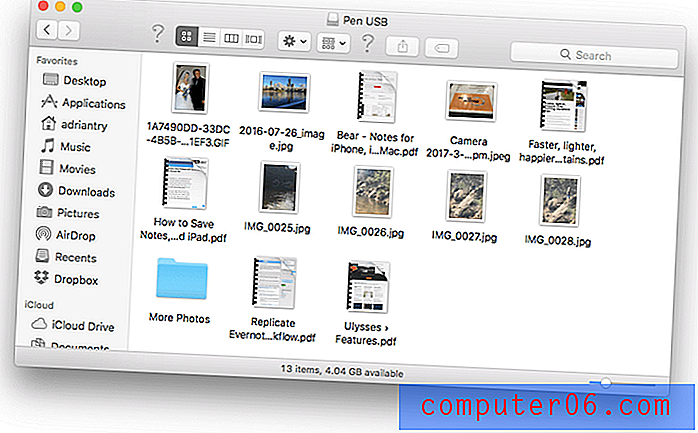
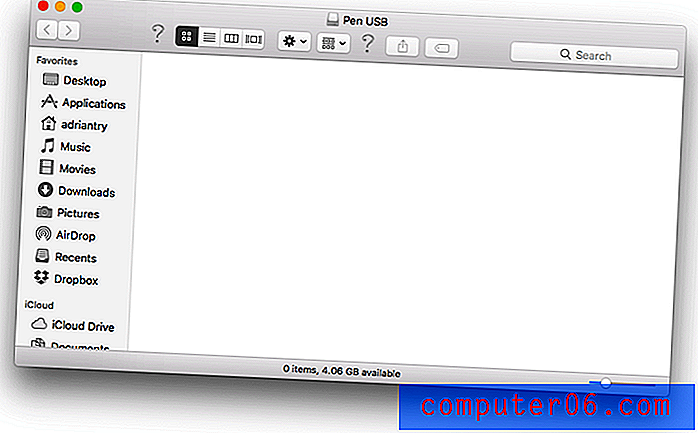
Mul oli draivil Deep Scan. Skaneerimine võttis 20 minutit. Klõpsake tervitustekraanil S tart Files taastamine, valige skannitava helitugevus ja siis Deep Scan .
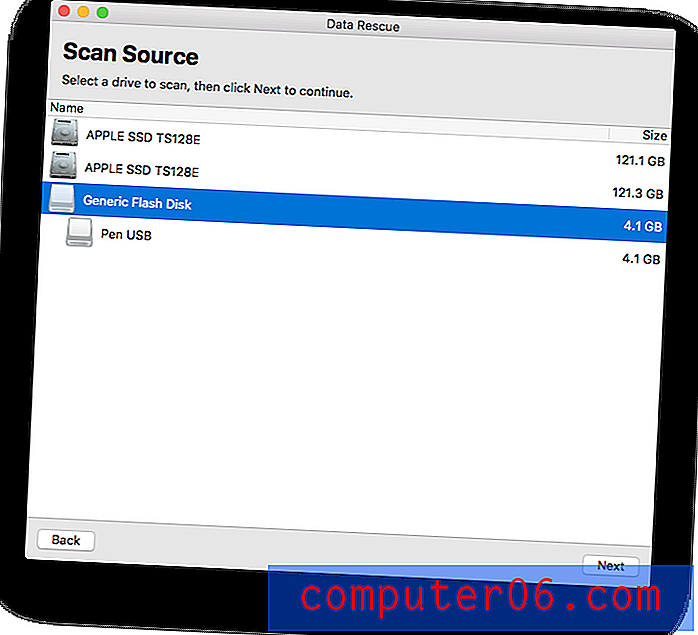
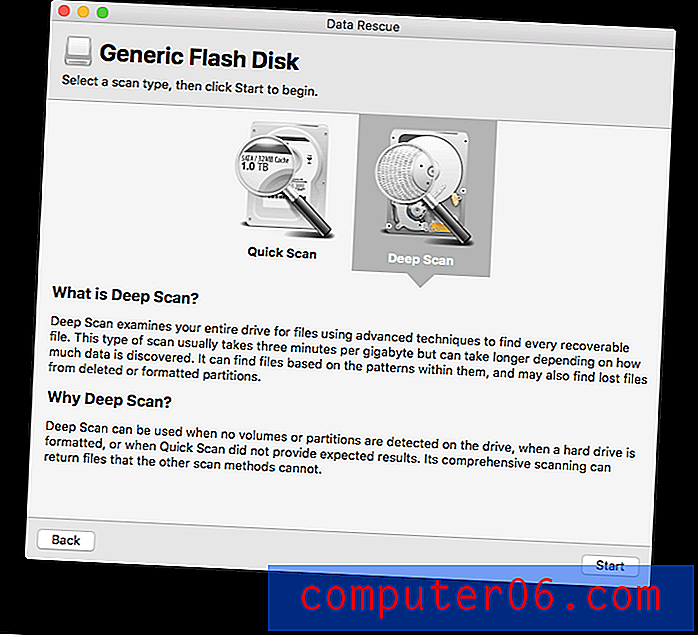
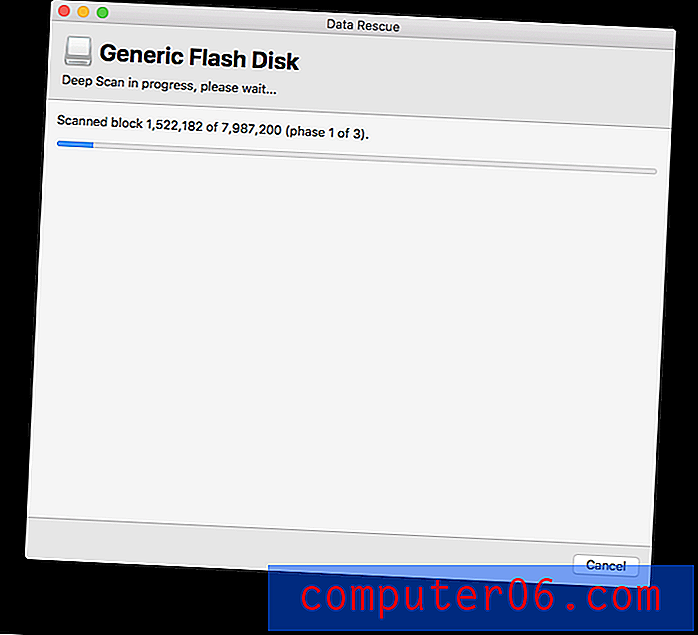
Tulemuste lehel on kaks jaotist: leitud failid, kus loetletakse praegu draivil olevad failid (minu puhul vaid mõned süsteemiga seotud failid, mis loodi draivi vormindamisel) ja rekonstrueeritud failid, mis pole enam draivil olevad failid, kuid skannimise käigus leiti ja tuvastati.
Kõik pildid (nii JPG kui ka GIF) leiti, kuid mitte ühtegi PDF-faili.
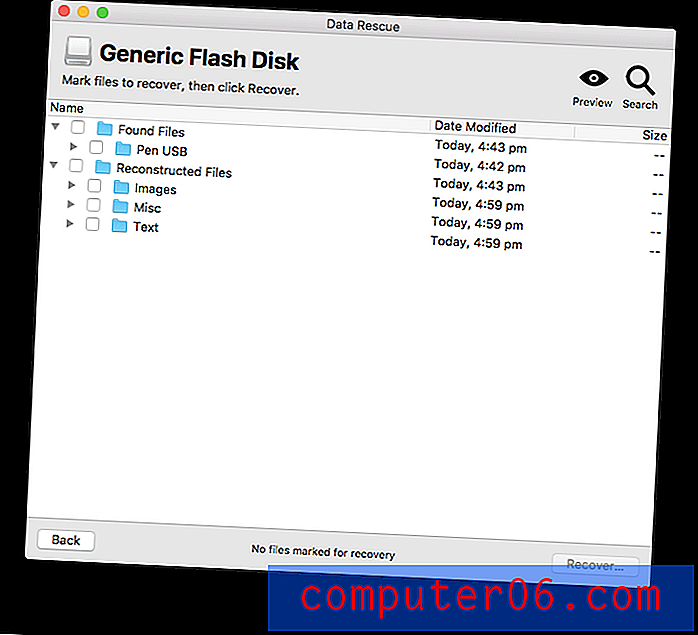
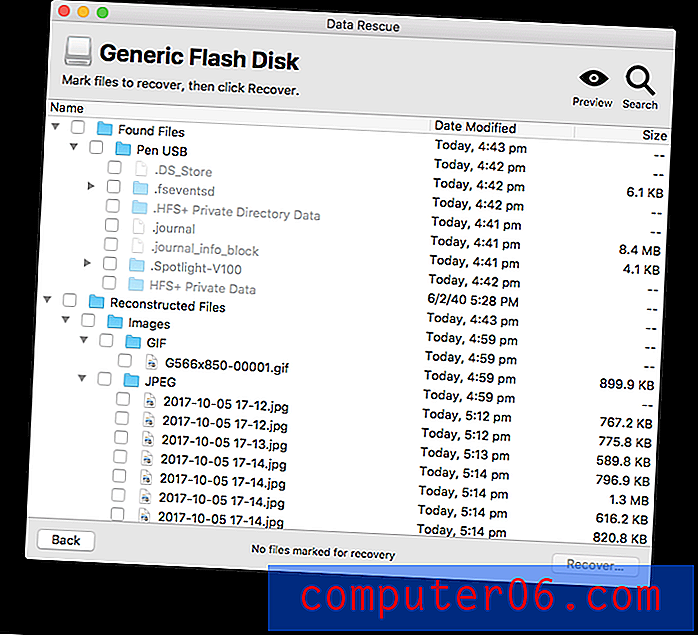
Pange tähele, et piltidel pole enam algset nime. Nad on kadunud. Süvakontroll ei vaata kataloogiteavet, seega ei tea ta, mida teie failidele kutsuti või kuidas need olid korraldatud. Failide jäetud andmete jäänuste leidmiseks kasutab see mustrivaste tehnikaid.
Valisin pildid ja taastasin need.
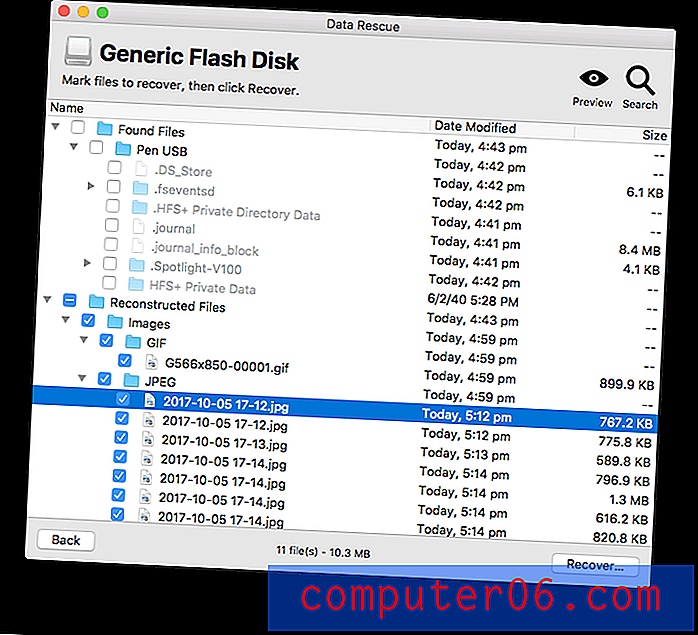
Miks ei leitud PDF-faile? Läksin teavet otsima.
Sügav skannimine proovib tuvastada teatud tüüpi faile kindlate mustrite järgi, mis asuvad failides, mis on endiselt draivile jäänud. Need mustrid on tuvastatud failimoodulitega, mis on loetletud skannimismootori eelistustes.
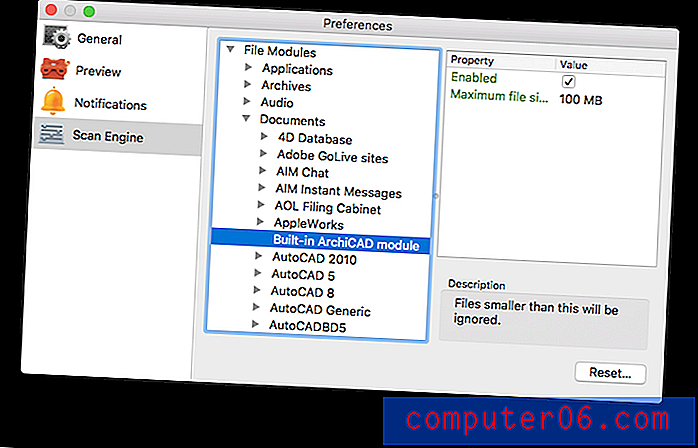
Teatud failitüübi (nt Word, JPG või PDF) leidmiseks vajab Data Rescue moodulit, mis aitab seda failitüüpi tuvastada. Ehkki rakenduse versioonis 4 toetati PDF-faile, puudub versioon 5 versiooni väljalaske-eelses versioonis moodul. Olen proovinud toega ühendust võtta, et kinnitada, et see lisatakse uuesti sisse.
Samuti oli mul raskusi tekstifaili taastamisega. Ühes testis lõin väga väikese tekstifaili, kustutasin selle ja seejärel skannisin seda. Data Rescue ei leidnud seda, kuigi rakenduses on tekstifailimoodul. Avastasin, et seadetes on minimaalse faili suuruse parameeter, mida otsida. Vaikeväärtus on 512 baiti ja minu tekstifail oli sellest palju väiksem.
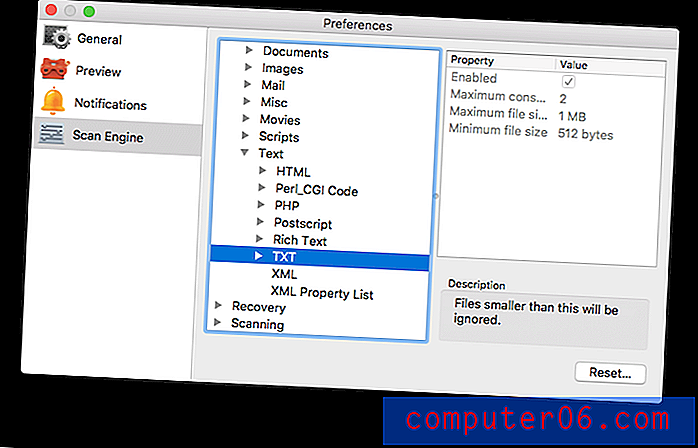
Nii et kui olete teadlik konkreetsetest failidest, mida peate taastama, tasub kontrollida, kas moodul on eelistustes saadaval ja kas sätetele ei seata väärtusi, mis ignoreerivad faile.
Kui Data Rescue'il pole failitüübi moodulit, mida proovite taastada, on Maci versioonil funktsioon nimega FileIQ, mis õpib uusi failitüüpe. Ta teeb seda proovifailide analüüsimisega. Ma ei eksperimenteerinud selle funktsiooniga, kuid kindlasti tasub vaadata, kas olete kaotanud olulised failid, mida rakendus tavaliselt ei tunne.
Minu isiklik ülevaade: sügav skaneerimine on väga põhjalik ja tuvastab mitmesuguseid failitüüpe, kuid failide nimed ja asukoht kaovad.
3. Kloonige riistvaraprobleemidega draiv enne, kui see sureb
Skaneerimine võib olla üsna intensiivne, nii et sureva draivi skannimine võib enne failide taastamist selle kannatustest välja viia. Sel juhul on kõige parem luua draivi täpne duplikaat ja käivitada sellel skaneerimine. Sõltuvalt draivi kahjustusest ei pruugi 100% eksemplar olla võimalik, kuid Data Rescue kopeerib nii palju andmeid kui võimalik.
Kloon ei ole mitte ainult failidest leitud andmete kopeerimine, vaid ka “saadaolev” ruum, mis sisaldab kadunud või kustutatud failide jäänud andmeid, nii et uue draivi põhjalik skannimine võimaldab neid ikkagi taastada. Ja kui kõik hästi läheb, saate uue sõidu asemel kasutada vana edasi liikuda.
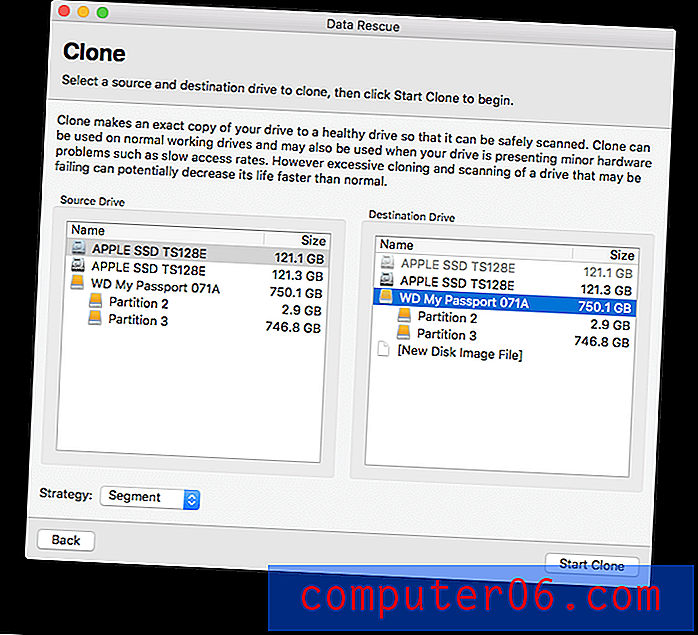
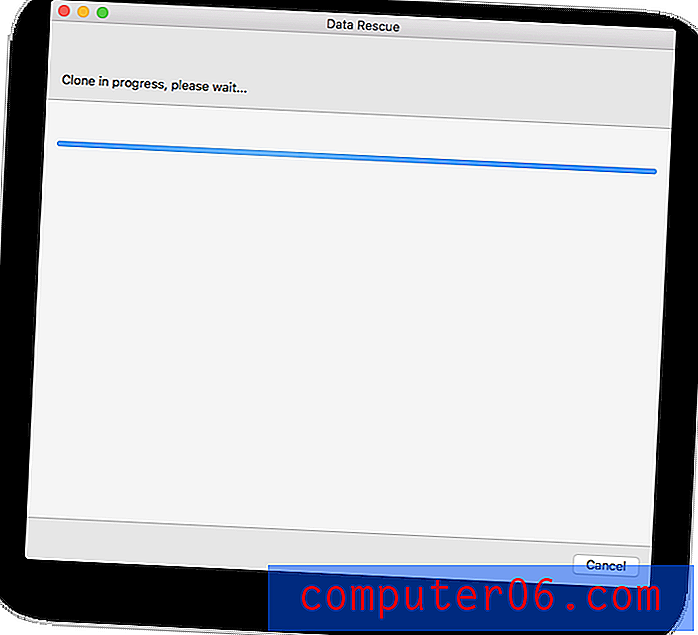
Minu isiklik kohustus : ebaõnnestunud draivi kloonimine võimaldab teil skaneerida uuel draivil, pikendades vana draivi kasutusiga.
Minu hinnangute taga olevad põhjused
Tõhusus: 4, 5 / 5
Data Rescue kasutab võimalikult palju teie andmete leidmiseks ja taastamiseks mitut tehnikat, isegi pärast teie failide kustutamist või draivi vormindamist. See on võimeline ära tundma mitmesuguseid failitüüpe ja õppima veelgi rohkem.
Hind: 4/5
Data Rescue on paljude konkurentidega sarnase hinnaga. Ehkki see pole odav, võite leida väärt iga sent, kui see suudab teie väärtuslikud failid taastada. Tarkvara prooviversioon näitab teile enne raha välja panemist, mida see taastada saab.
Kasutuslihtsus: 4, 5 / 5
Programmi tavarežiim pakub hõlpsasti kasutatavat selgete juhistega osutamise ja klõpsamise liidest, ehkki peate võib-olla eelistusi kohandama, et veenduda, et kaotatud faile ei jäeta tähelepanuta. Kõrgetasemelisem professionaalne režiim on saadaval neile, kes soovivad lisavõimalusi.
Tugi: 4, 5 / 5
Prosofti veebisaidi tugiala sisaldab kasulikke võrdlusmaterjale, sealhulgas PDF-i kasutusjuhendit, KKK-sid ja videoõpetusi. Tehnilise toe poole saab pöörduda otsevestluse ja e-posti teel. Austraalia teenuse testimisel ei olnud reaalajas vestluse tugi saadaval. Esitasin e-posti teel tugipileti ja Prosoft vastas veidi üle pooleteise päeva.
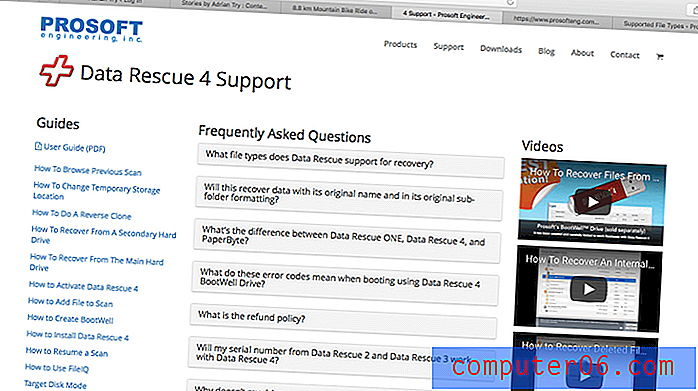
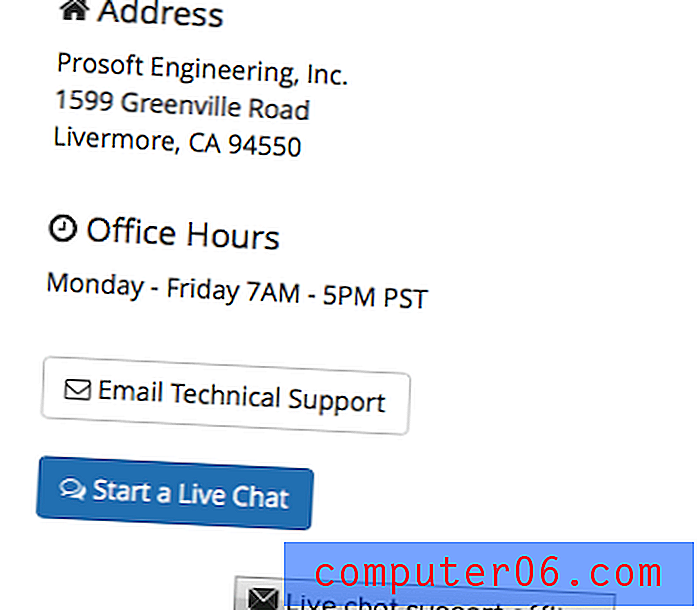
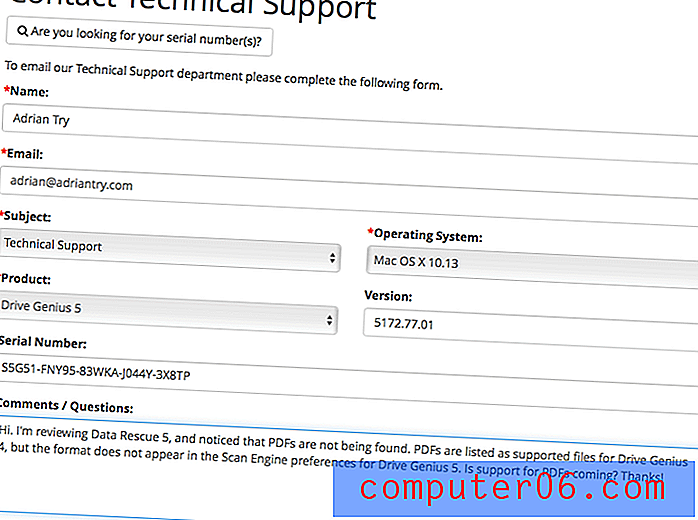
Andmepääsemise alternatiivid
Ajamasin (Mac) : regulaarsed arvuti varukoopiad on hädavajalikud ja muudavad katastroofidest toibumise palju lihtsamaks. Alustage Apple'i sisseehitatud ajamasina kasutamist. Muidugi peate enne katastroofi tegemist varundama. Kuid kui te seda teeksite, siis tõenäoliselt ei loeks te seda arvustust! Hea on see, et saate kasutada Data Rescue'i või mõnda neist alternatiividest.
Stellar Data Recovery : see 79-dollarine programm otsib teie arvutist või Macist kustutatud faile ja taastab need. Võite tasuta prooviperioodi allalaadimiseks külastada ametlikku saiti või lugeda meie arvustust selle Maci versioonist siit.
Wondershare Data Recovery : taastab teie Macist kadunud või kustutatud failid hinnaga 79, 95 dollarit ja saadaval on ka Windowsi versioon.
EaseUS Data Recovery Wizard Pro : taastab kadunud ja kustutatud failid alates 89, 99 dollarist. Saadaval on Windowsi ja Maci versioonid.
Tasuta alternatiivid : loetleme siin mõned kasulikud tasuta andmete taastamise tööriistad. Üldiselt pole need nii kasulikud ega hõlpsasti kasutatavad kui rakendused, mille eest maksate.
Järeldus
Täna elame digitaalses maailmas. Meie fotod on digitaalsed, meie muusika ja filmid on digitaalsed, meie dokumendid on digitaalsed, nagu ka meie suhtlus. See on väga mugav, kuid arvuti rike või inimlik viga võib tähendada, et võite väga kiiresti kõik kaotada. Sellepärast on varukoopiad nii olulised, kuid kahjuks unustatakse neid liiga sageli.
Kui olete olulised failid kaotanud, annab Data Rescue 5 prooviversioon teile teada, kas neid saab taastada. See maksab teile aega ja raha. Sageli on see seda väärt.
Hankige andmete päästmine
0/5 (0 arvustust)


